Ben je op zoek naar een effectieve methode om je architectuurfotografie te verbeteren? De laatste afstemming van een afbeelding kan het verschil maken. Vandaag gaan we door de Camera Raw-filter om je afbeelding de finishing touch te geven. Ik zal je laten zien hoe je globale aanpassingen, zoals vignette en deeltoning, kunt maken om je architectuuropname een onderscheidende uitstraling te geven.
Belangrijkste inzichten
- De Camera Raw-filter biedt talrijke mogelijkheden voor beeldbewerking.
- Met de juiste toepassing van helderheid en contrast kun je de perceptie van oppervlakken beïnvloeden.
- Vignetten en deeltoningen leiden de blik van de kijker naar het midden van de afbeelding en geven diepte.
- Wijzigingen in de schaduw- en lichtregelaars kunnen het contrast en de algehele impact van een afbeelding sterk beïnvloeden.
Stapsgewijze handleiding
Nieuw slim object maken
De eerste stap die je moet nemen, is het maken van een nieuwe laag, zodat je veranderingen niet op het originele bestand toepast. Ga naar Photoshop en druk op de sneltoets "Command + Alt + Shift + E". Noem deze laag "RAW" en converteer deze naar een slim object. Op deze manier kun je op elk moment terugkeren naar de Camera Raw-filter en aanpassingen maken.
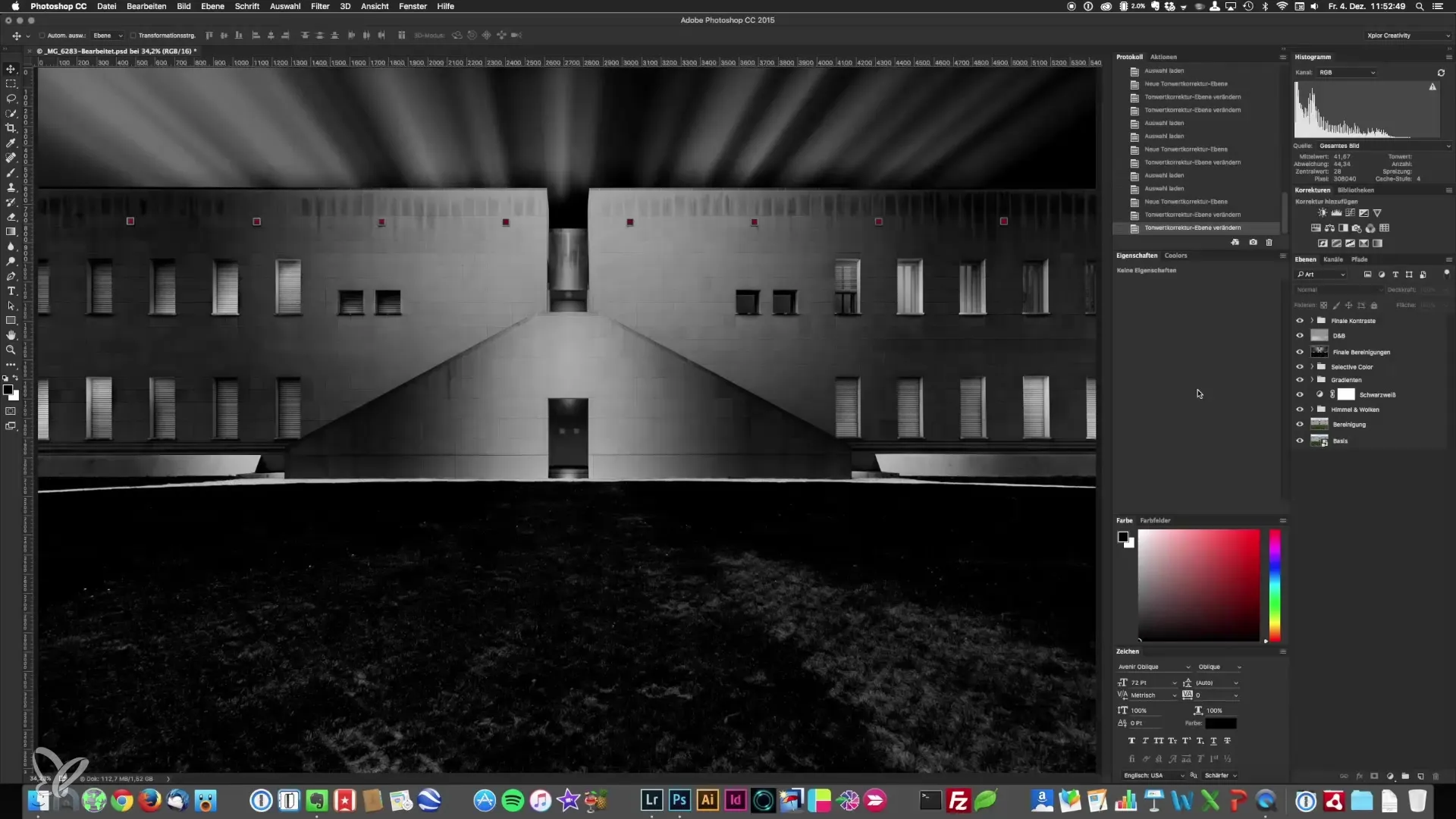
Camera Raw-filter toepassen
Nu pas je de Camera Raw-filter toe. Ga naar Filter > Camera Raw. Hierdoor opent het Camera Raw-menu, waar je de volgende aanpassingen kunt maken.
Helderheid en contrast aanpassen
Begin met de helderheidsregelaar. Over het algemeen maakt het verlagen van de helderheid de gevel matter en gladder. Dit is vooral voordelig voor glazen gevels. Trek de helderheidsregelaar iets terug om een zachte en elegante uitstraling te creëren. Je kunt ook wat contrast toevoegen om de micro-contrast te benadrukken die mogelijk door de aanpassing verloren zijn gegaan.
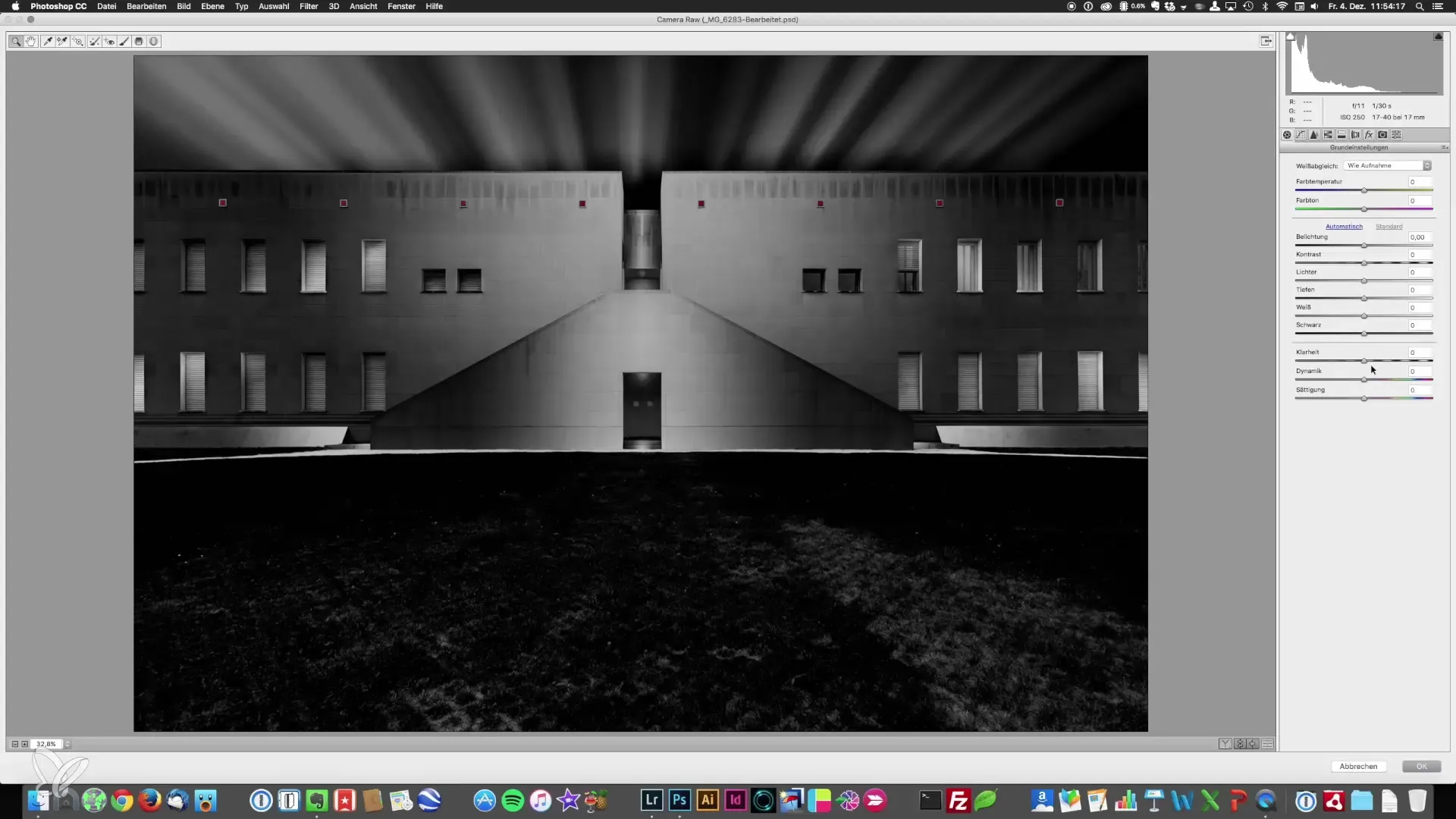
Lichten en schaduwen optimaliseren
Speel met de licht- en schaduwregelaars om de balans in je afbeelding te optimaliseren. Verlaag de lichten voor een homogenere uitstraling en verhoog het witpunt om het contrast te verbeteren zonder overbelichting. Dit kan een gebalanceerde en professionele look geven.
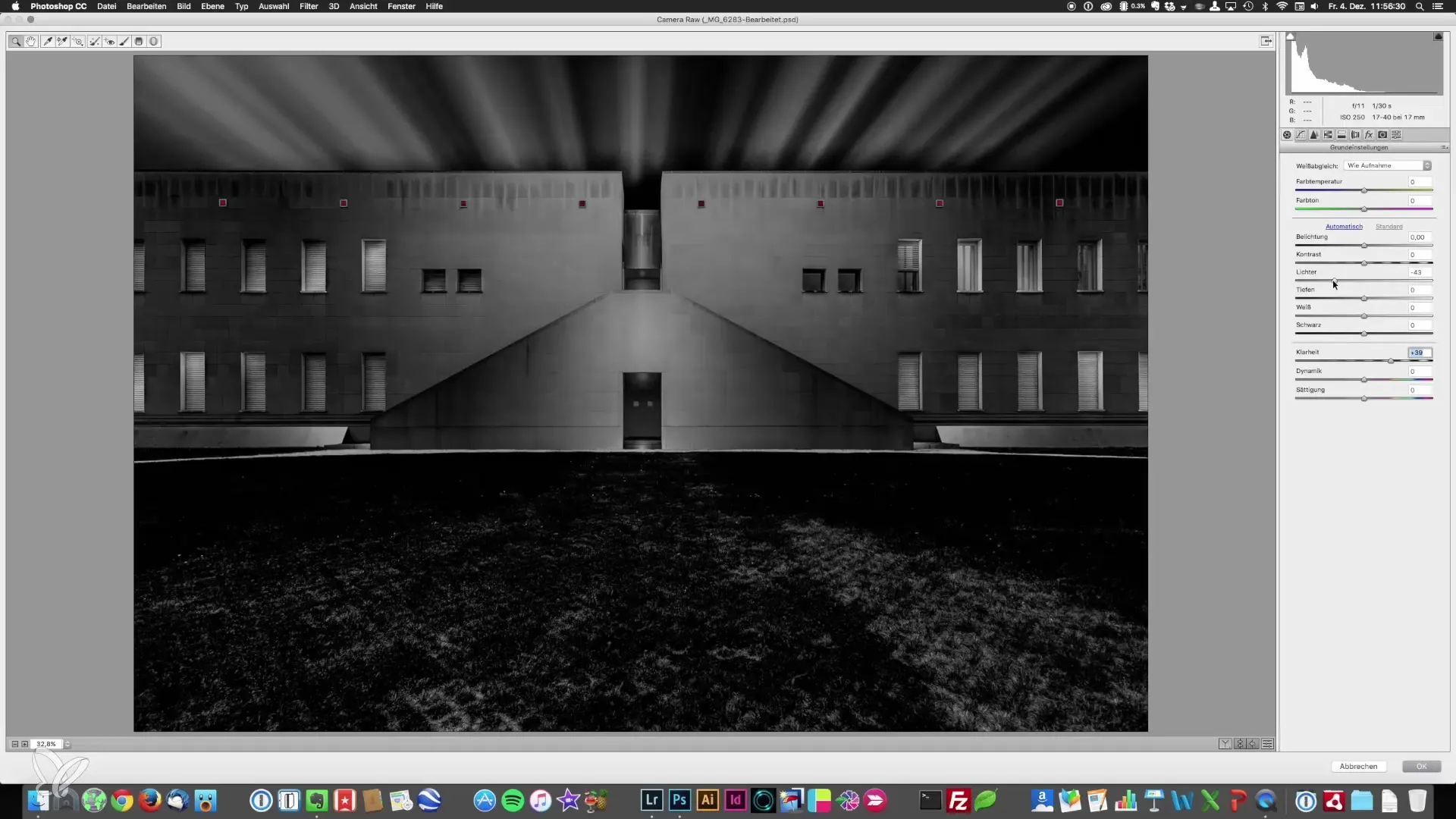
Diepten en zwartpunt aanpassen
Als je dieptegebieden te donker lijken, ga dan voorzichtig omhoog met de diepte regelaar. Indien nodig kun je het zwartpunt aanpassen om de zwarte elementen in de afbeelding te behouden en tegelijkertijd hun intensiteit te verminderen.
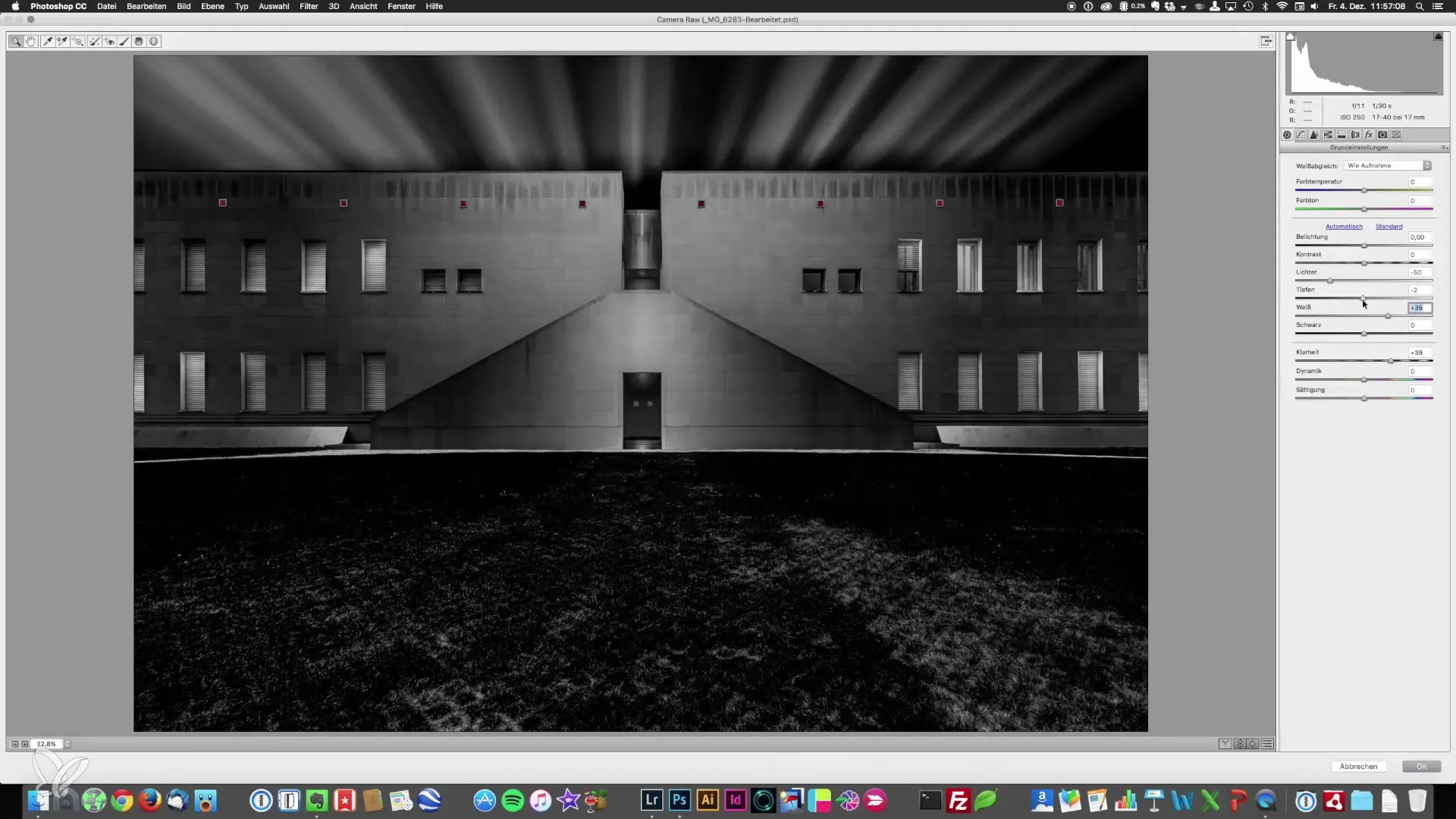
Globale gradatiecurve gebruiken
Nu kun je de gradatiecurve gebruiken om de definitie van de lichte en donkere tinten verder te verfijnen. Lichte tinten kunnen helderder en donkere tinten donkerder worden gemaakt. Zorg ervoor dat de balans tussen deze twee gebieden in evenwicht blijft.
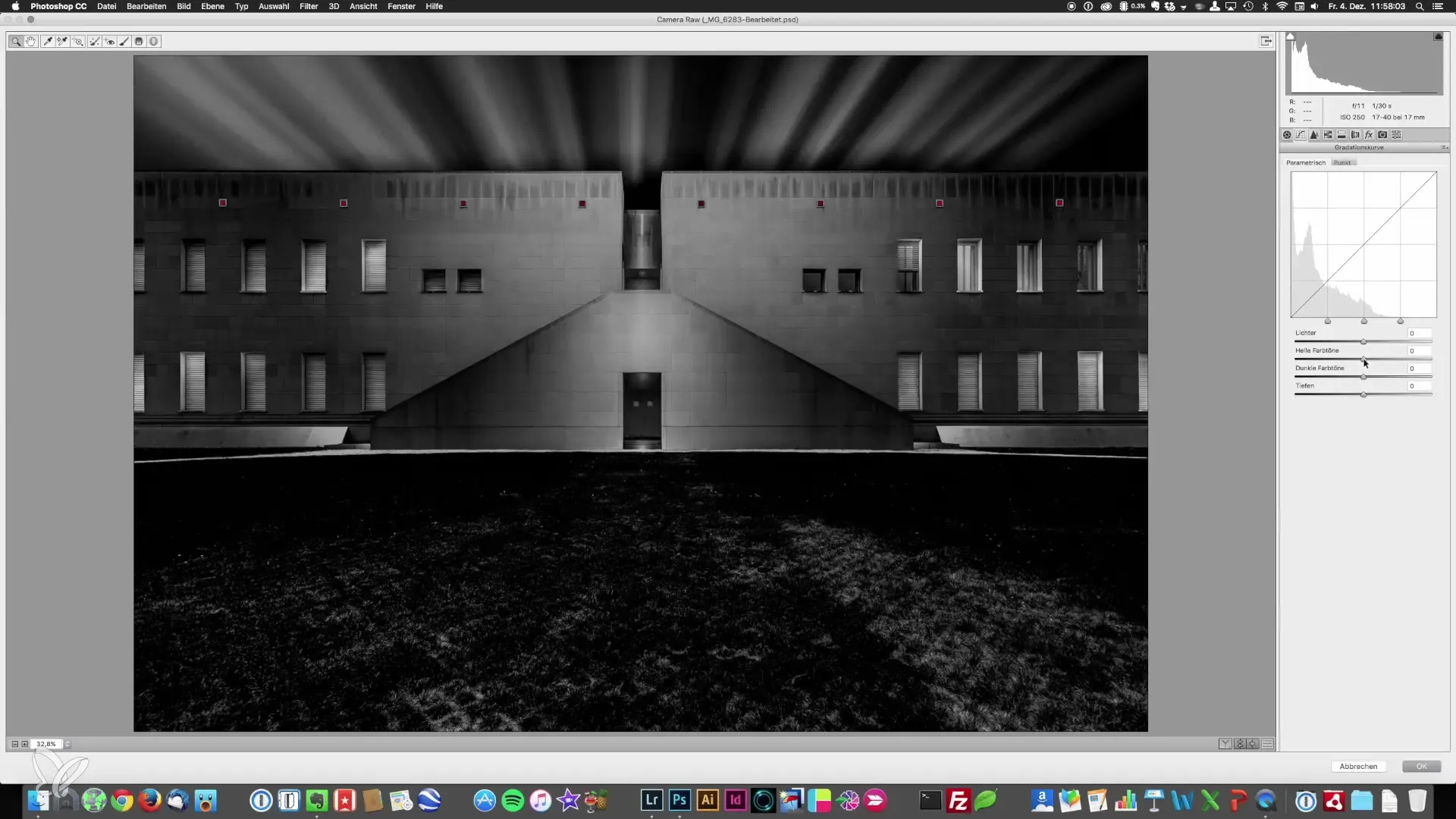
Vignette toevoegen
Een andere belangrijke stap is het toevoegen van een vignette. Navigeer onder het kopje "FX" en trek de regelaar iets naar beneden om een subtiele vignette te creëren. Dit brengt drama in de afbeelding en leidt de blik van de kijker naar het midden. Let hierbij op dat je geen whitish vignette gebruikt, omdat deze de blik eerder naar de randen leidt.
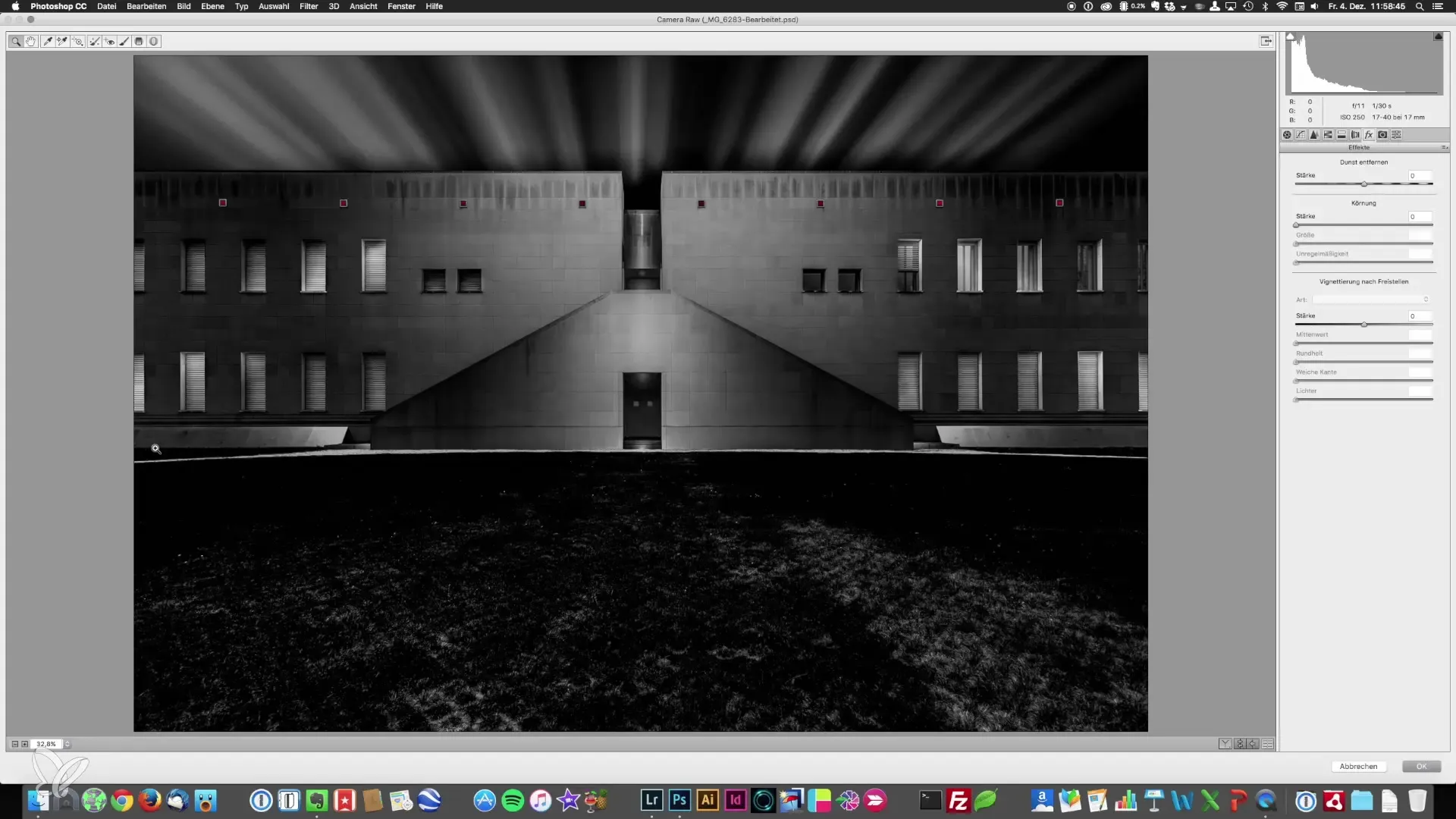
Kleurtemperatuur aanpassen
Om de uitstraling van de afbeelding verder te wijzigen, kun je de kleurtemperatuur iets naar blauw of warm veranderen. Een koude tint kan een industriële uitstraling creëren, terwijl warme tinten vriendelijker uitstralen. Aanpassingen aan de kleurtemperatuur moeten zeer voorzichtig worden uitgevoerd.
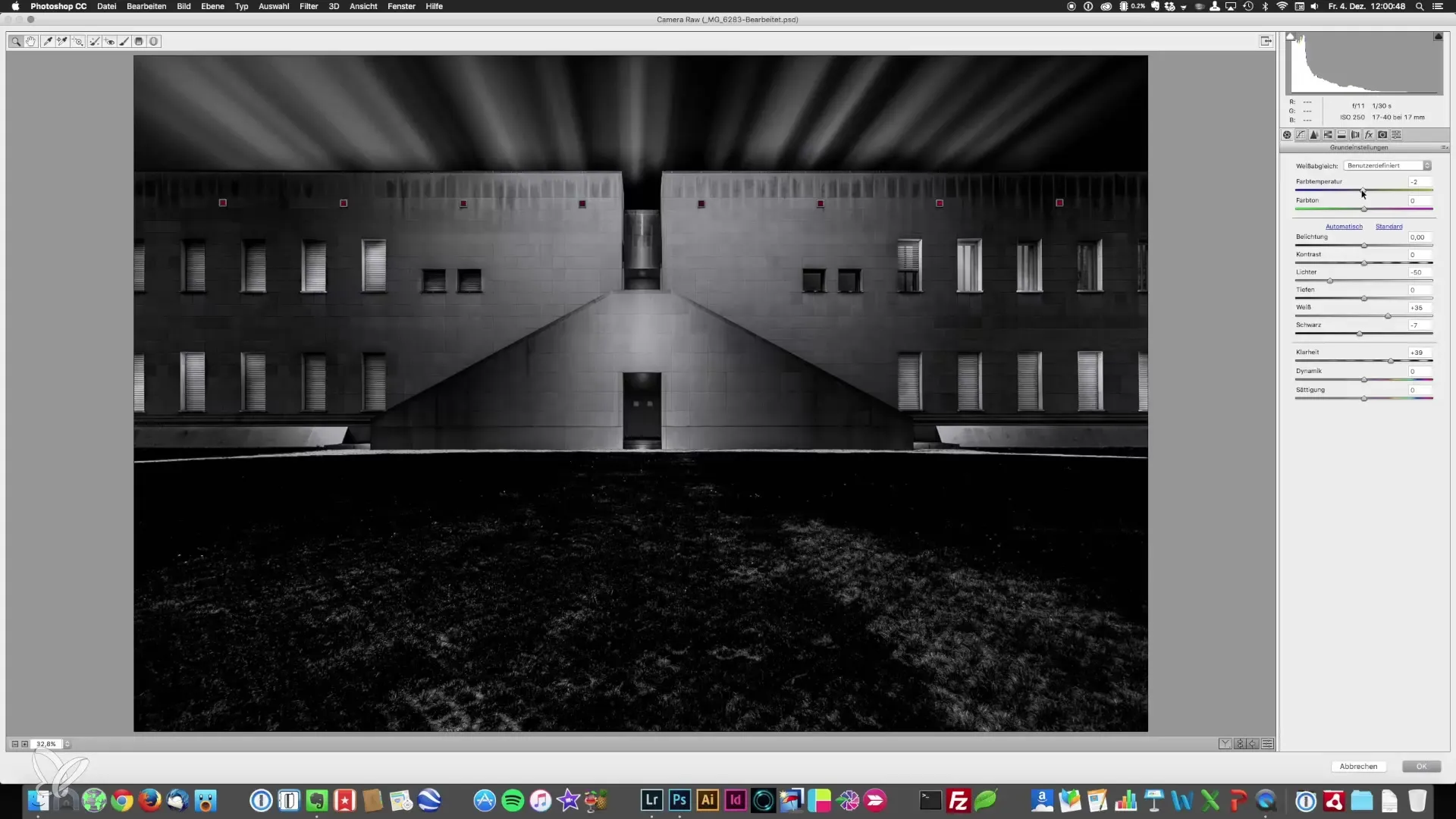
Deeltoning van lichten en schaduwen
Ga in het Camera Raw-menu naar deeltoning. Hier kun je de lichten en schaduwen in specifieke kleuren vormgeven. Experimenteer met blauwtinten in de schaduwen om diepte en een interessant effect te creëren, terwijl de lichten wit moeten blijven.
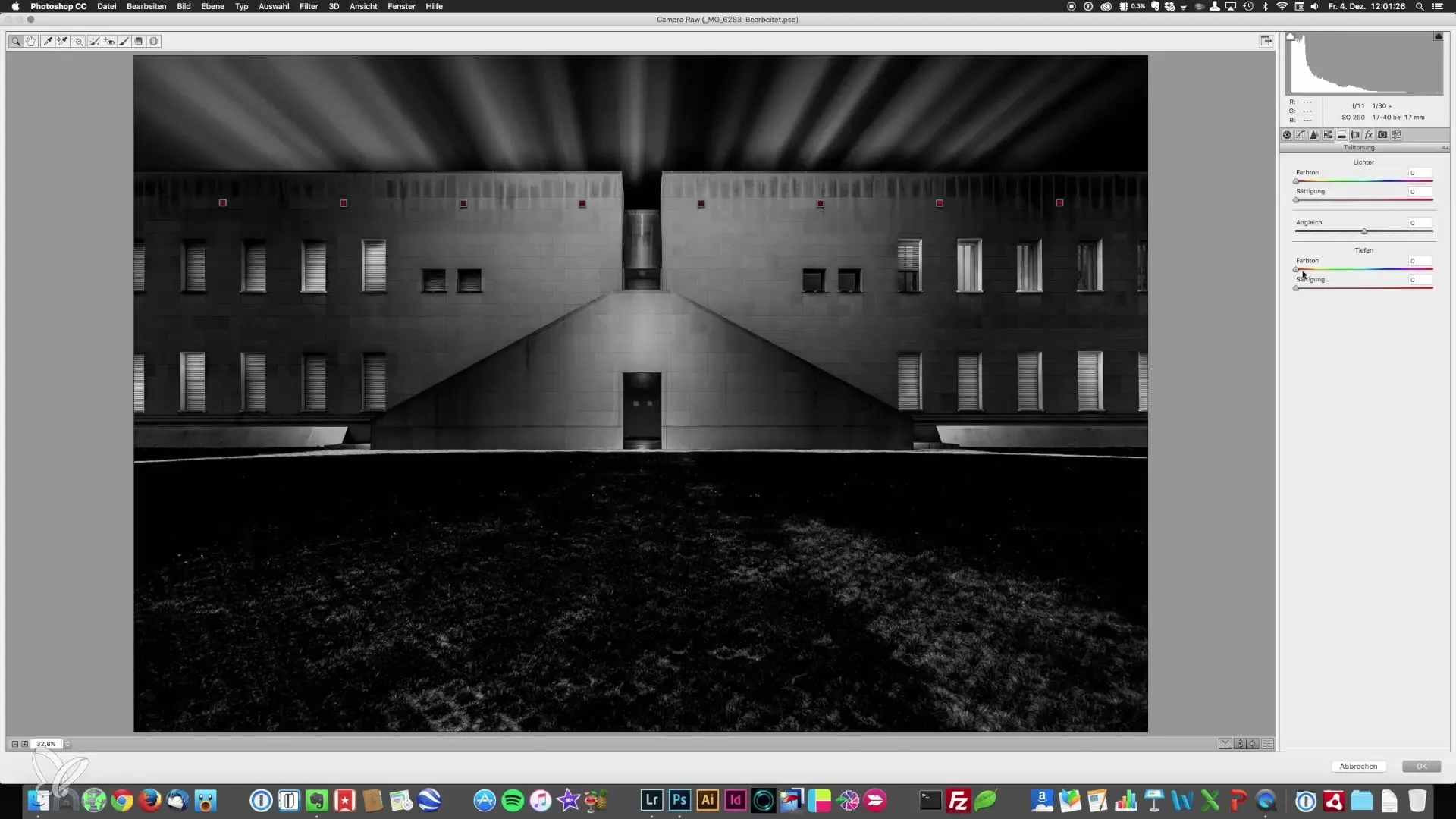
Eindafwerking van de afbeelding
Om de afbeelding te voltooien, is een laatste scherpte essentieel. Je kunt verschillende methoden gebruiken om de afbeelding scherper te laten verschijnen, afhankelijk van de afbeelding en het gewenste resultaat.
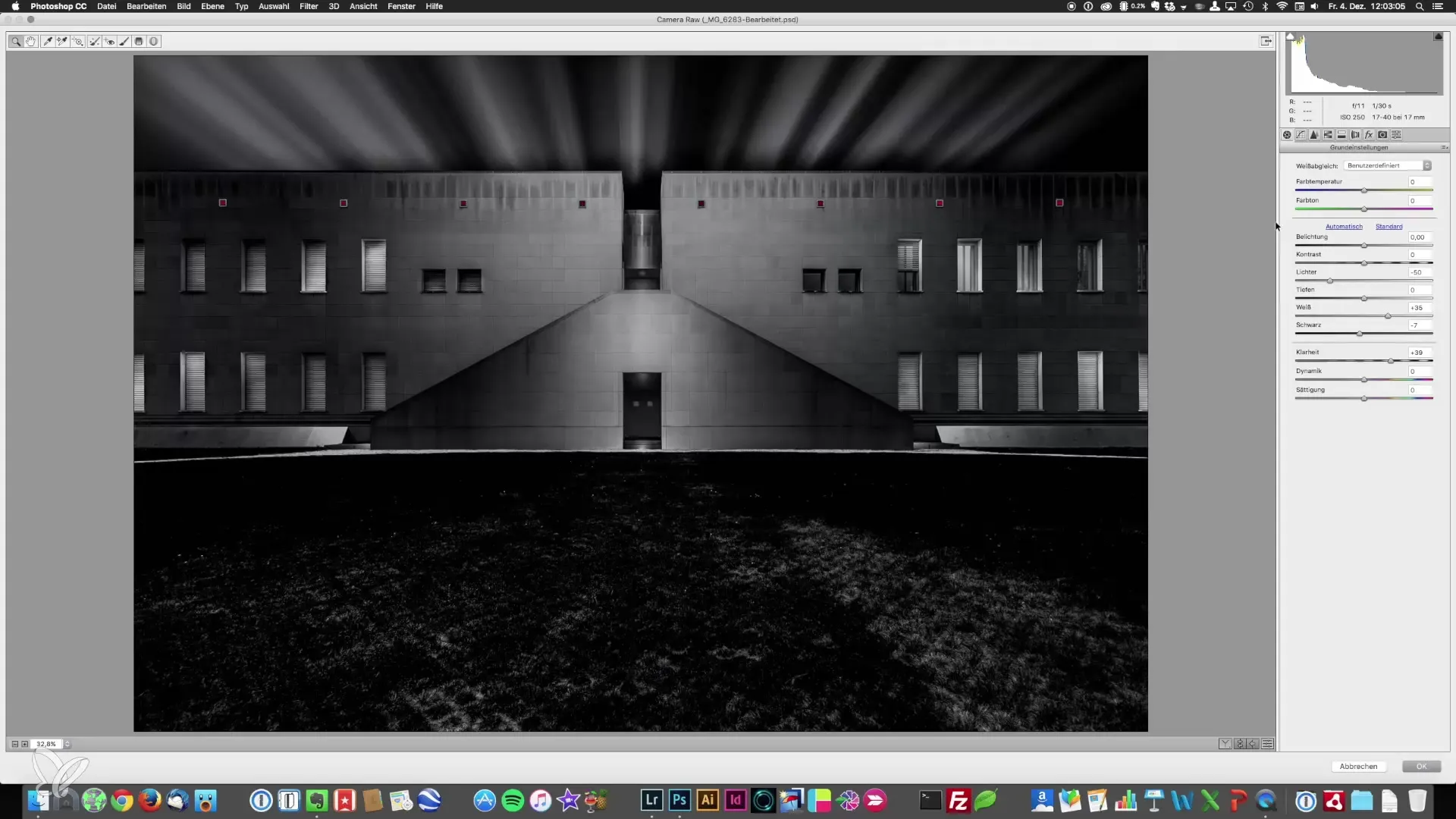
Samenvatting - Architectuurfotografie: Beeldbewerking met Camera Raw
Door deze stappen in de Camera Raw-filter toe te passen, krijg je de perfecte uitstraling van je architectuurfotografie. Detailgerichte aanpassingen van helderheid, contrast, vignetten en deeltoningen helpen je om professionelere resultaten te behalen. Gebruik deze technieken en experimenteer met de verschillende regelaars om jouw unieke stijl te ontwikkelen.
Veelgestelde vragen
Wat is de Camera Raw-filter?De Camera Raw-filter is een beeldbewerkingshulpmiddel voor het fijn afstellen van foto's in Adobe Photoshop.
Hoe maak ik een slim object?Een slim object kun je maken door de lagenweergave te openen en de sneltoets "Command + Alt + Shift + E" te gebruiken.
Waarvoor is een vignette nuttig?Een vignette leidt de blik van de kijker naar het onderwerp in het midden van de afbeelding en kan de dramaturgie verhogen.
Hoe beïnvloeden helderheid en contrast een afbeelding?Helderheid geeft het oppervlak van de afbeelding textuur, terwijl contrast het verschil tussen lichte en donkere gebieden versterkt.
Zijn de aanpassingen in Camera Raw niet onomkeerbaar?Nee, als je slimme objecten gebruikt, kun je op elk moment terugkeren naar de Camera Raw-filter en aanpassingen maken.


